Cách nén file ảnh như thế nào không bị giảm chất lượng là chủ đề được nhiều người dùng quan tâm. Khi bạn muốn chia sẻ một bức ảnh đẹp cho nửa kia nhưng dung lượng ảnh quá lớn dẫn đến hiện tượng bị nhòe hoặc không thể gửi được. Vì vậy dưới đây Hosting Việt sẽ gợi ý đến bạn đọc 8 phần mềm hỗ trợ tối ưu hình ảnh vô cùng hiệu quả không nên bỏ lỡ.
Tại sao cần nén file ảnh giảm dung lượng?
Nén file ảnh được hiểu là giảm dung lượng nhẹ hơn trong một bức ảnh.Dung lượng thường được tính là KB, MB hoặc Byte. Nhiều người nghĩ rằng dung lượng càng lớn thì độ nét của ảnh rõ hơn. Tuy nhiên điều này cũng có thể dẫn tới nhiều trường hợp như file chứa quá tải, không thể gửi đi, người nhận load lâu mới xem được ảnh.
Vậy những lợi ích của việc nén file ảnh là gì?
- Tăng tốc độ load trên website
- Tương thích với các ứng dụng giới hạn dung lượng tệp như Email, Zalo, Facebook.
- Giảm thời gian tải lên các trang web xã hội hoặc qua các ứng khác.
- Dễ dàng chia sẻ hình ảnh với những người khác.
- Giải phóng dung lượng bộ nhớ, tạo không gian lưu trữ nhiều hơn.
8 công cụ giảm dung lượng ảnh tốt nhất hiện nay
Dưới đây Hosting Việt sẽ giới thiệu đến bạn đọc 8 phần mềm giảm dung lượng ảnh cực chất lượng mà hoàn toàn miễn phí. Tham khảo ngay các bước dưới đây để áp dụng nhé.
Compressnow - công cụ nén ảnh trực tuyến miễn phí
Compressnow là một trong những cách nén file ảnh được nhiều người dùng lựa chọn bởi có thể thao tác ngay mà không cần đăng ký tài khoản mất phí. Với công cụ này bạn có thể giảm dung lượng ảnh dạng JPG, PND, tệp GIF với các bước như sau:
Bước 1: Truy cập vào link https://compressnow.com/ và nhấn “Upload” để tải hình ảnh muốn giảm dung lượng lên.
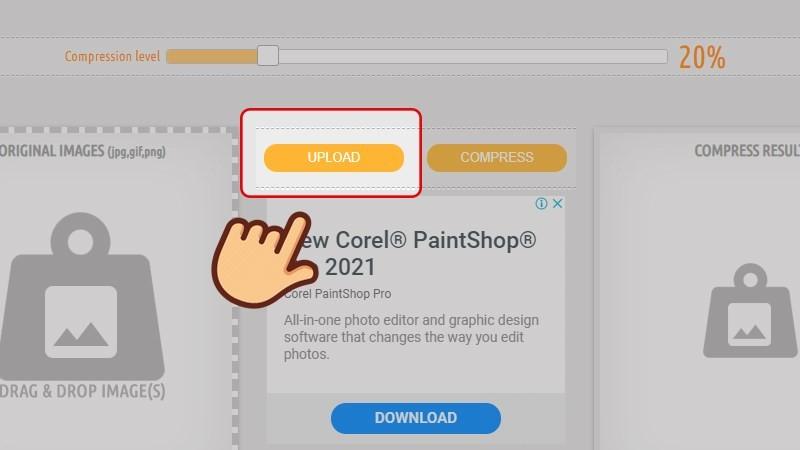
Bước 2: Kéo thanh điều chỉnh mức độ nén hình ảnh theo thông số bạn muốn. Sau đó nhấn vào mục “Compress” để tiếp tục cách nén file hình ảnh.
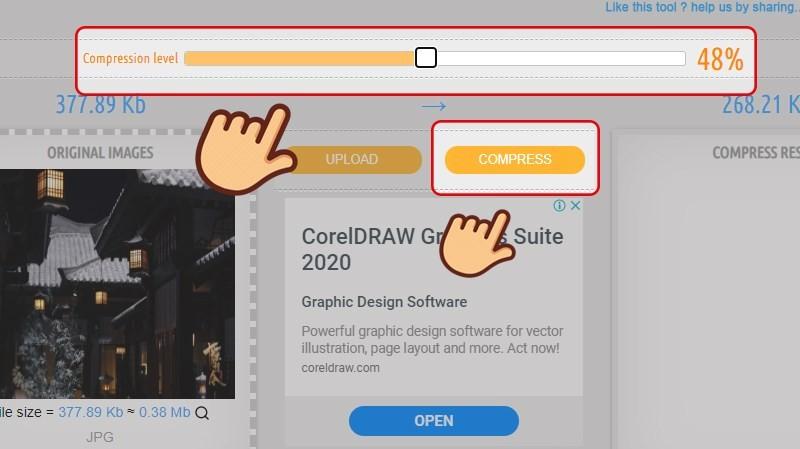
Bước 3: Sau khi hoàn tất, bạn chọn “Download” trên màn hình để tiến hành tải file đã nén về máy.
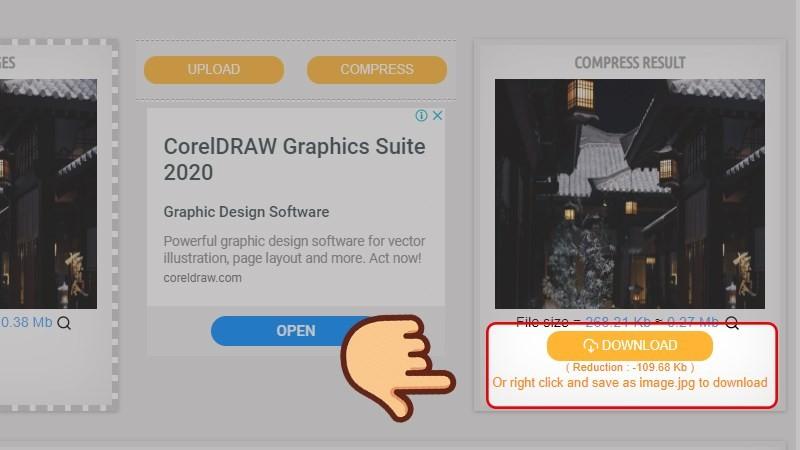
Image Resizer+ - Nén file hình ảnh bằng iPhone
Nếu bạn đang tìm cách nén file ảnh trên điện thoại iPhone thì có thể sử dụng tính app Image Resizer+ với các bước đơn giản sau:
Bước 1: Truy cập vào App Store và cài đặt app Image Resizer+ về điện thoại iPhone.
Bước 2: Mở ứng dụng Image Resizer+ => chọn “Photos” => chọn hình ảnh muốn giảm dung lượng.
Bước 3: Sau đó bạn điều chỉnh kích thước hình ảnh giảm đi theo pixel hoặc phần trăm mà mình muốn.
Bước 4: Sau khi quá trình giảm dung lượng hoàn tất, bạn nhấn vào “Share” rồi chọn lưu vào Camera Roll.
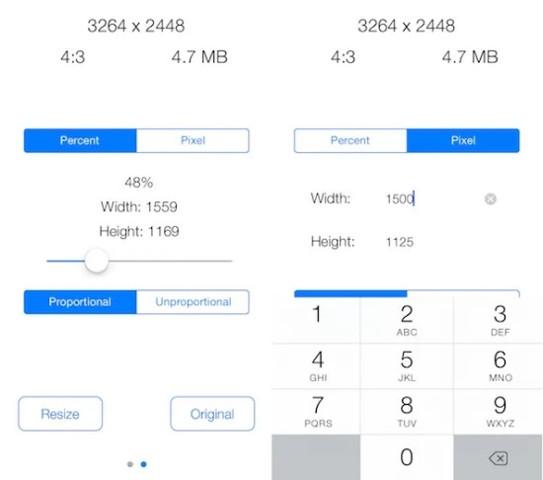
DeComp - ứng hỗ trợ nén ảnh trên hệ điều hành Android
Song song với hệ điều hành iPhone. Cách nén file ảnh trên điện thoại android cũng được rất nhiều người dùng quan tâm. Dưới đây Hosting Việt sẽ hướng dẫn bạn nén file ảnh giảm dung lượng trên ứng dụng DeComp .
Bước 1: Truy cập vào CH Play và tại link https://play.google.com/store/apps/details?id=com. về máy.
Bước 2: Chọn vào biểu tượng bức ảnh ở giữa màn hình để tải ảnh cần giảm dung lượng trong Album => chọn Add.
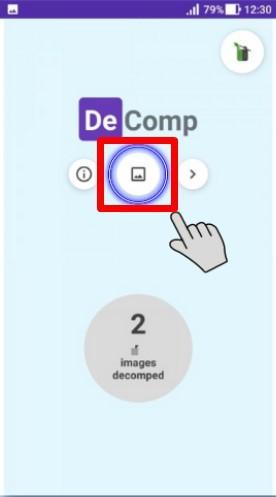
Bước 3: Tiếp theo bạn điều chỉnh thanh trượt trên màn hình để lựa chọn % nén.
- Mức low biểu thị dung lượng thấp nhưng vẫn giữ chất lượng file ảnh gốc
- Mức High là file ảnh có độ nén thấp nhưng tỷ lệ nghịch với chất lượng.
Bước 4: Bấm Start để bắt đầu quá trình nén. Sau đó màn hình sẽ hiển thị 2 dung lượng mới (đã nén) và dung lượng gốc. Bạn bấm done để kết thúc quá trình.
Optimizilla
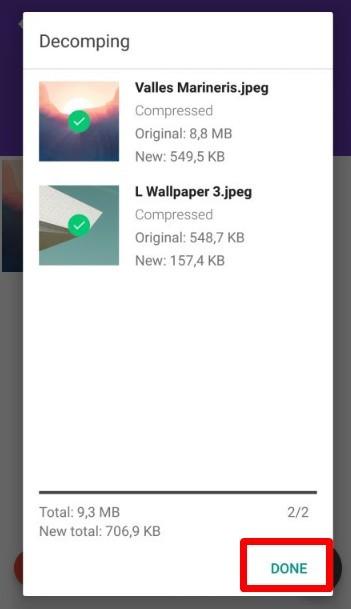
Optimizilla - phần mềm giảm dung lượng online dễ thao tác
Optimizilla là một trong những phần mềm nén ảnh tốt nhất hiện nay, bên cạnh tính năng giảm dung lượng ứng dụng còn cho phép người dùng tùy chỉnh kích thước, hiệu ứng trên máy tính nhanh chóng. Cách nén file ảnh trên máy tính bằng Optimizilla được thực hiện như sau:
Bước 1: Truy cập link https://imagecompressor.com/vi/. vào Optimizilla. Sau đó chọn “Tải tệp lên” để chọn ảnh bạn muốn nén.
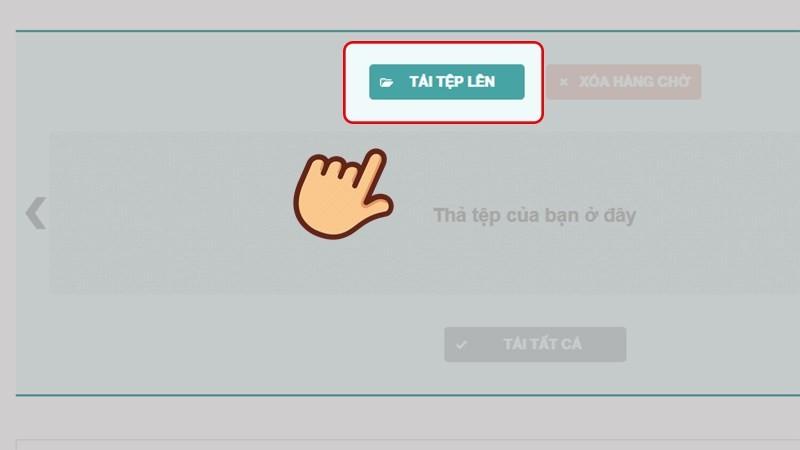
Bước 2: Sau đó màn hình sẽ hiển thị ảnh gốc và sau khi nén để bạn dễ dàng nhận diện, lúc này kéo thanh điều chỉnh phía bên phải tùy chất lượng %.
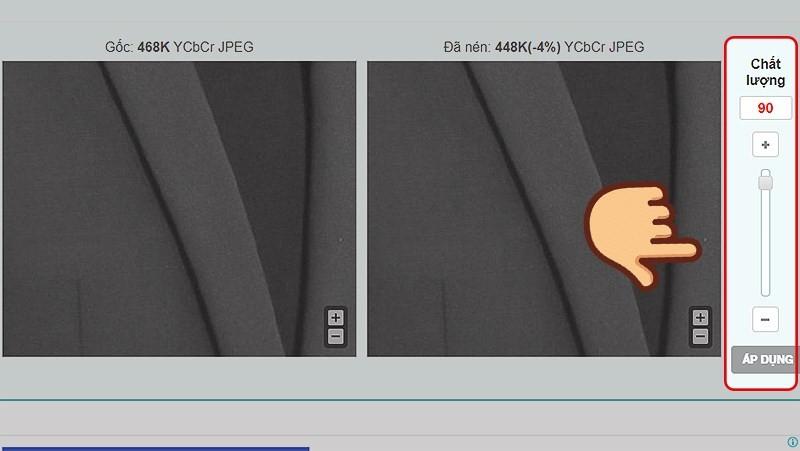
Bước 3: Sau khi điều chỉnh phù hợp , bạn nhấn vào “Tải xuống” để lưu ảnh đã nén về thiết bị.
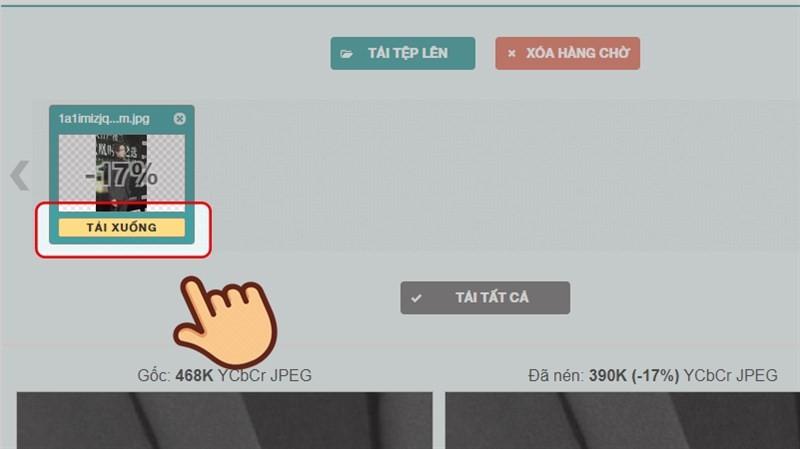
Shrink Me - ứng dụng giảm dung lượng miễn phí
Shrink Me cho phép người dùng giảm dung lượng một lúc cùng nhiều hình ảnh mà không làm thay đổi chất lượng sắc nét so với ban đầu. Ngoài ra phần mềm này còn có thể tùy chọn những tính năng khác như cắt ảnh, thêm viền, xoay ảnh,… giúp cho file ảnh thêm sáng tạo và đẹp mắt hơn. Cách nén ảnh thành file qua Shrink Me thực hiện như sau:
Bước 1: Nhấn vào https://shrinkme.app/. để truy cập trang web Shrink Me
Bước 2: Tại giao diện nhấn chọn “Select” => chọn ảnh cần giảm => chọn định dạng PNG, JPG, Webp hoặc SVG.
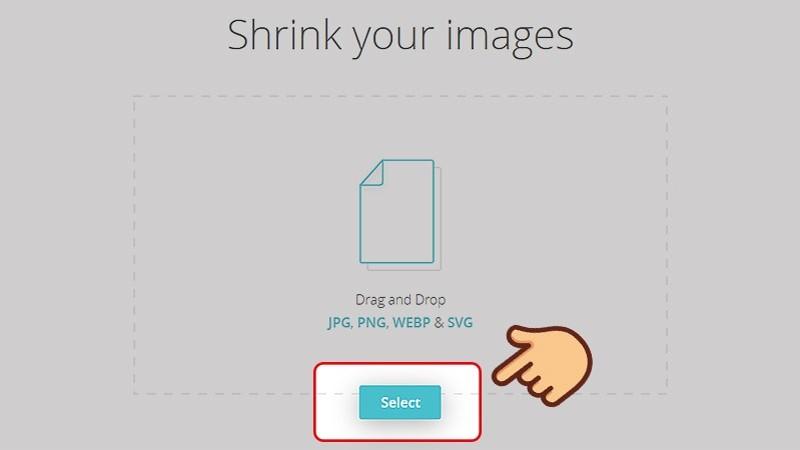
Bước 3: Sau khi nén xong, màn hình sẽ hiển thị ảnh đã nén. Nếu bạn nén 2 ảnh cùng lúc hệ thống sẽ lưu kết quả dưới tệp zip và nhấn Save là có thể tải về
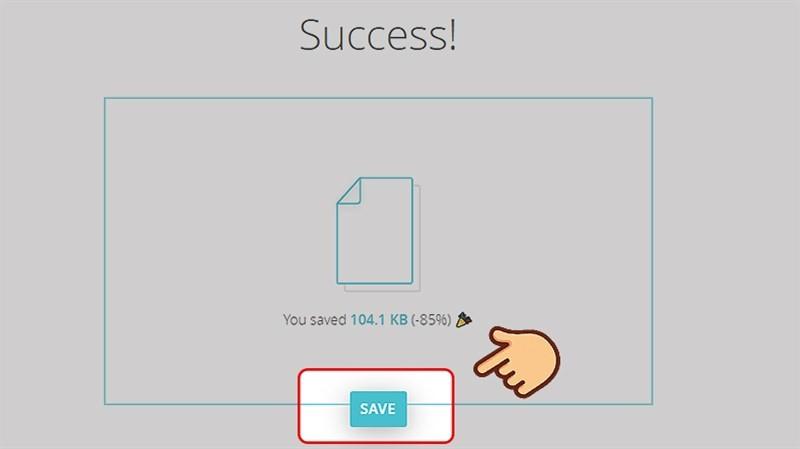
Shortcuts - cách nén ảnh thành file PDF
Nếu bạn thường xuyên thao tác trên điện thoại hay ra đường quên cầm theo laptop mà vẫn có thể nén ảnh thành file PDF hỗ trợ công việc thì tải ngay Shortcuts về máy. Ứng dụng này được tích hợp trên nền tảng IOS với cách nén ảnh thành file PDF thực hiện như sau:
Bước 1: Đầu tiên bạn truy cập vào Appstore và cài đặt Shortcuts về máy. Hoặc có thể tải theo link https://apps.apple.com/us/app/shortcuts/id915249334
Bước 2: Mở ứng dụng phím tắt lên => chọn dấu cộng để thêm phím tắt => tiếp tục tìm kiếm Ảnh => Chọn ảnh.
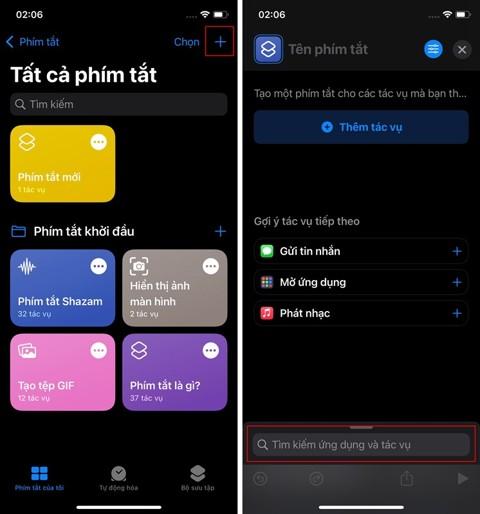
Bước 3: Mở phần mở rộng của ảnh lên => chọn mục “Chọn nhiều thư mục”.
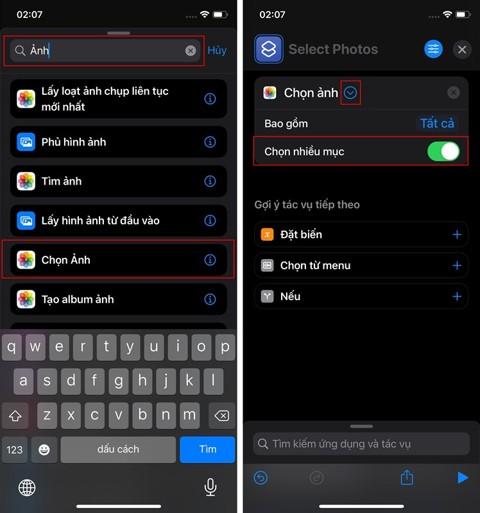
Bước 4: Gõ từ khóa PDF => chọn mục “Tạo tệp PDF”.
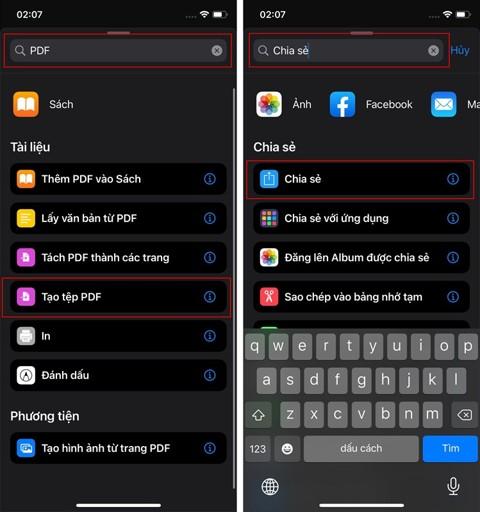
Bước 5: Đặt tên cho phím tắt và chọn logo để đưa ứng dụng ra màn hình
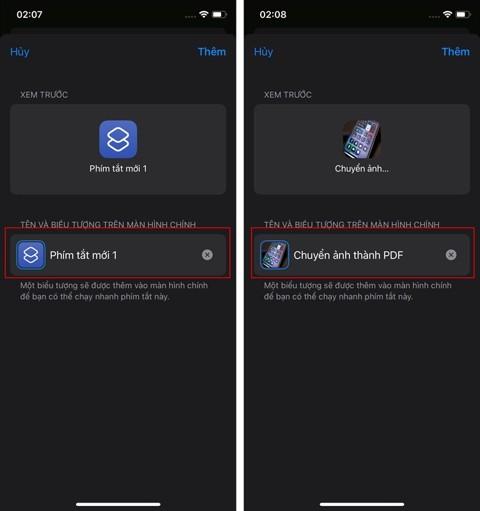
Bước 6: Mở ứng dụng lên => truy cập vào Album chọn những ảnh cần nén thành PDF => chọn thêm.
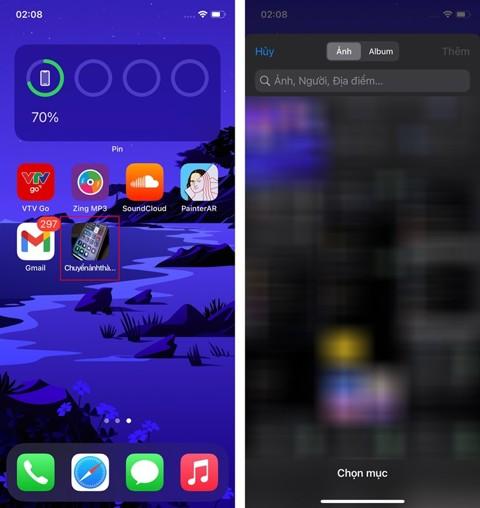
Bước 7: Cuối cùng trong cách nén hình ảnh thành file pdf qua Shortcuts là chọn tài khoản cần gửi hoặc lưu về máy.
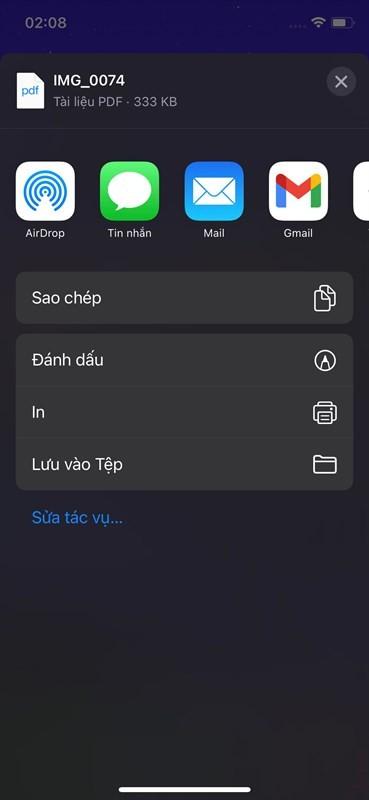
Photoshop - giảm dung lượng có sẵn trên máy tính
Photoshop là cách nén file ảnh giảm dung lượng chuyên nghiệp được người dùng săn đón nhiều nhất. Không phải ngẫu nhiên mà phần mềm này trở thành sân designer nổi bật như vậy. Photoshop tích hợp nhiều tính năng thao tác như giảm dung lượng ảnh, hiệu ứng, màu sắc, kích thước ảnh,..Các bước thực hiện nén ảnh giảm dung lượng được diễn ra như sau:
Bước 1: Mở Photoshop trên máy tính > chọn “File” > “Scripts” > “Image Processor”.
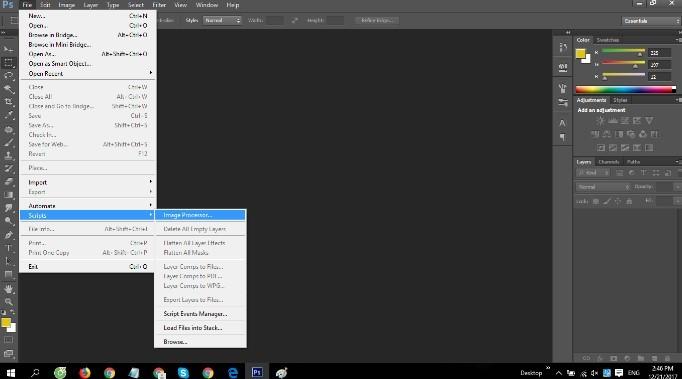
Bước 2: Tại mục “Select Folder” => chọn hình ảnh mà bạn muốn giảm dung lượng

Bước 3: Chọn “Save as JPEG” > sau đó điền thông số “Quality” mà bạn muốn sao cho phù hợp.
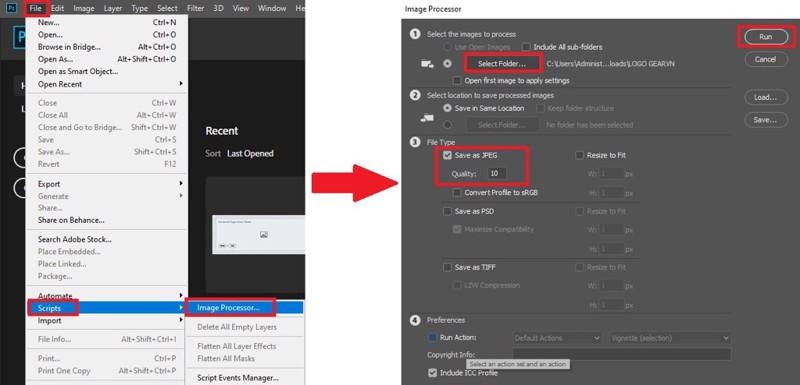
Bước 4: Nhấn chọn “Run” để bắt đầu giảm dung lượng ảnh.
Squoosh - công cụ nén ảnh chất lượng cao
Squoosh là một ứng dụng nén ảnh do Google phát triển, hỗ trợ cả máy tính và thiết bị điện thoại. Ưu điểm nổi bật của nó là giảm dung lượng ảnh nhanh chóng mà vẫn giữ chất lượng tốt.Dưới đây là cách nén file ảnh để gửi qua mail Squoosh:
Bước 1: Tìm kiếm "Squoosh" trên trình duyệt hoặc truy cập trực tiếp tại squoosh.app.
Bước 2: Kéo và thả ảnh vào giao diện trình duyệt hoặc tải ảnh từ thiết bị.
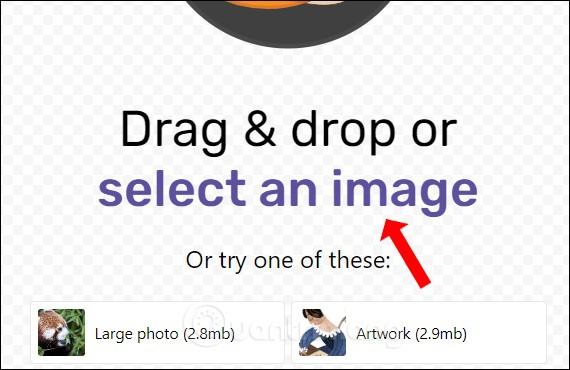
Bước 3: Điều chỉnh chất lượng ảnh bằng thanh trượt "Quality" để giảm dung lượng phù hợp nhưng hãy xem trước ảnh để đảm bảo vẫn giữ chất lượng.
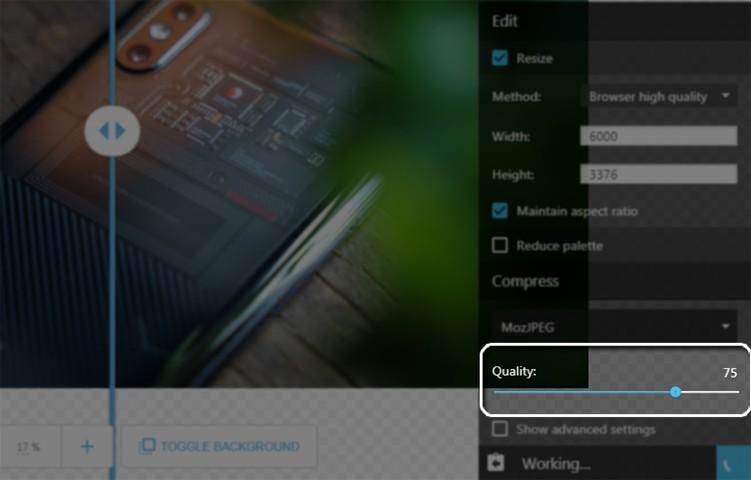
Bước 3: Chọn tùy chọn "Resize" và nhập kích thước ảnh bạn muốn.
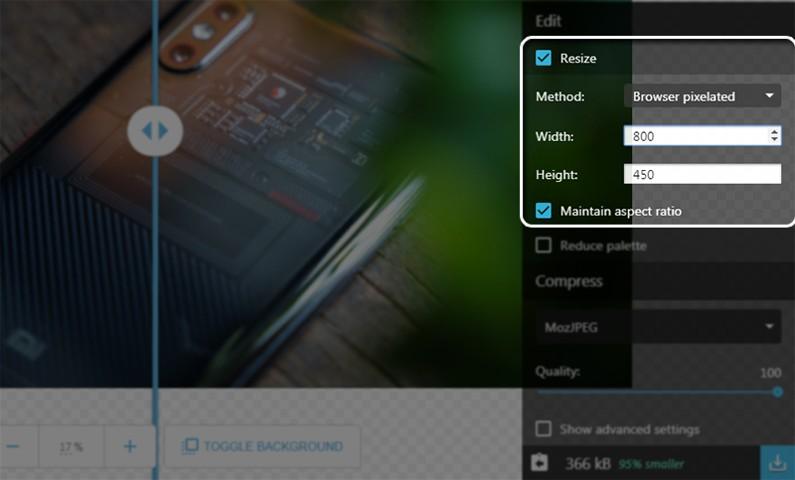
Bước 3: Sử dụng chế độ "Reduce Palette” nhằm điều chỉnh giá trị màu theo nhu cầu.
Bước 4: Nhấp vào biểu tượng tải xuống để lưu ảnh đã được nén về máy.
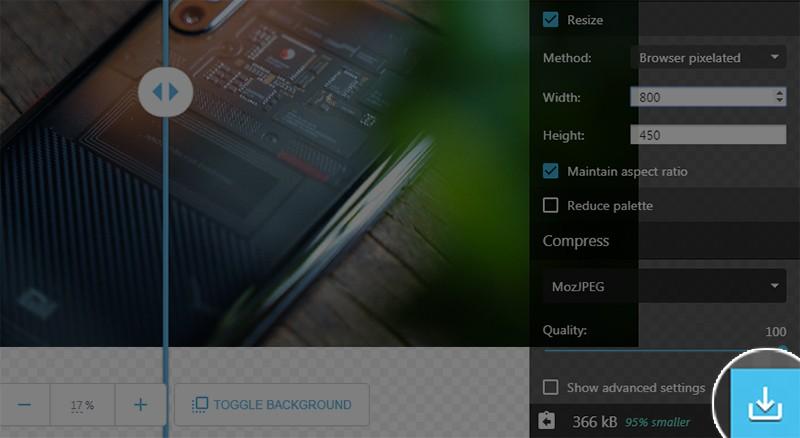
Lời kết
Bài viết trên là hàng loạt các hướng dẫn đơn giản về cách nén file ảnh và các công cụ hỗ trợ đi kèm. Bạn có thể chọn một trong những cách trên để áp dụng hiệu quả nhất. Tuy nhiên hãy nhớ rằng việc giảm dung lượng có thể ảnh hưởng đến chất lượng ảnh như độ sắc nét, do đó hãy thực hiện thay đổi một số chi tiết nhỏ để tạo ra một bức ảnh đẹp nhất nhé!
THAM KHẢO THÊM
- Cách Nén và Giải Nén File PDF, ZIP, RAR Trên Máy Tính Win 10/11
- 5 Cách giản nén file trên điện thoại IOS, Android nhanh chóng, đơn giản
-
Báo xấuPhản hồi{comment_date}{comment_author}{comment_content}






